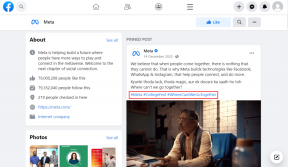Γρήγορη κοινή χρήση αρχείων μεταξύ υπολογιστών χρησιμοποιώντας το HomeGroup στα Windows 7
Miscellanea / / December 02, 2021
Εάν έχετε δύο ή περισσότερους υπολογιστές στο σπίτι σας, μπορείτε εύκολα να δημιουργήσετε μια Οικιακή ομάδα στα Windows 7 και να μοιραστείτε αρχεία και πολυμέσα μεταξύ τους χρησιμοποιώντας τη δυνατότητα δικτύωσης. Μπορείτε να μοιράζεστε εικόνες, βίντεο και άλλα έγγραφα πολύ εύκολα χρησιμοποιώντας αυτήν τη δυνατότητα.
Για να χρησιμοποιήσετε αυτήν τη δυνατότητα, πρέπει να δημιουργήσετε μια οικιακή ομάδα σε έναν υπολογιστή και να την ενώσετε από άλλους υπολογιστές. Μόλις ολοκληρωθεί η διαδικασία, μπορείτε να ξεκινήσετε την κοινή χρήση αρχείων και φακέλων μεταξύ αυτών των υπολογιστών.
Πώς να δημιουργήσετε μια οικιακή ομάδα στα Windows 7
Κάντε κλικ στο κουμπί "Έναρξη" και πληκτρολογήστε οικιακή ομάδα στο πλαίσιο αναζήτησης. Πατήστε Enter.

Στο παράθυρο HomeGroup, κάντε κλικ στο κουμπί "create a homegroup".

Στην οθόνη σας θα εμφανιστεί ένας κωδικός πρόσβασης. Αυτός ο κωδικός πρόσβασης απαιτείται τη στιγμή που συνδέετε τον άλλο υπολογιστή στην Οικιακή ομάδα σας. Σημειώστε τον κωδικό πρόσβασης ή εκτυπώστε τον. Κάντε κλικ στο «Τέλος».

Τώρα επιλέξτε τα αρχεία που θέλετε να μοιραστείτε. Μπορείτε να κάνετε κοινή χρήση αρχείων βιβλιοθήκης και συνημμένου εκτυπωτή. Επίσης, μπορείτε να κάνετε ροή εικόνων, μουσικής και βίντεο σε όλες τις συσκευές του οικιακού σας δικτύου. Αφού επιλέξετε την επιλογή σας, κάντε κλικ στο κουμπί «αποθήκευση αλλαγών».

Πώς να γίνετε μέλος μιας Οικιακής Ομάδας
Ας υποθέσουμε ότι έχετε δύο υπολογιστές στο σπίτι σας. Στον πρώτο υπολογιστή δημιουργήσατε μια οικιακή ομάδα. Τώρα μπορείτε να εγγραφείτε σε αυτήν την οικιακή ομάδα στον δεύτερο υπολογιστή σας.
Στον δεύτερο υπολογιστή, κάντε κλικ στο κουμπί Έναρξη και πληκτρολογήστε Οικιακή ομάδα στο πλαίσιο αναζήτησης. Τύπος Εισαγω κλειδί. Θα εμφανιστεί μια οθόνη Homegroup όπως φαίνεται στο στιγμιότυπο οθόνης παρακάτω. Κάντε κλικ στο κουμπί «Εγγραφή τώρα».

Τώρα επιλέξτε το φάκελο της βιβλιοθήκης που θέλετε να μοιραστείτε. Εδώ μοιράζομαι τον φάκελο μουσικής μου.

Θα σας ζητήσει να εισαγάγετε τον κωδικό πρόσβασης. Εισαγάγετε τον κωδικό πρόσβασης που δημιουργήθηκε κατά τη δημιουργία της Οικιακής ομάδας στο πρώτο βήμα και κάντε κλικ στο κουμπί "Επόμενο".

Αφού εγγραφείτε επιτυχώς στην ομάδα, κάντε κλικ στο «Τέλος».

Τώρα, μεταβείτε στον εξερευνητή συστήματος και κάντε κλικ στην "Οικιακή ομάδα" που δίνεται στα αριστερά. Ο υπολογιστής που είναι συνδεδεμένος με την Οικιακή ομάδα εμφανίζεται στα δεξιά. Κάντε κλικ σε αυτό για πρόσβαση στα κοινόχρηστα αρχεία.

Στο παρακάτω στιγμιότυπο οθόνης, ο φάκελος μουσικής είναι κοινόχρηστος. Έκανα κλικ σε αυτό για να αποκτήσω πρόσβαση σε όλα τα αρχεία μουσικής αυτού του υπολογιστή.

Εδώ είναι τα αρχεία μουσικής. Τώρα μπορώ να αναπαράγω οποιοδήποτε αρχείο μουσικής υπάρχει μέσα στο φάκελο, όπως ακριβώς θα έπαιζα αρχεία στον δικό μου υπολογιστή.

Με αυτόν τον τρόπο μπορείτε εύκολα να μοιράζεστε αρχεία και πολυμέσα μεταξύ δύο ή περισσότερων υπολογιστών.
Γνωρίζετε άλλες μεθόδους κοινής χρήσης αρχείων και φακέλων, χωρίς τη χρήση λογισμικού τρίτου κατασκευαστή; Αναφέρετε αυτά τα εργαλεία στα σχόλια.